Cómo grabar chats de juegos
Feb 20, 2024• Última Solución
Cuando juegas a tu juego favorito, no es raro que hables con otros jugadores. Con internet se puede jugar contra y comunicarse con personas de todo el mundo, pero hay un problema para la gente que le gusta grabar y transmitir sus vídeos de juegos, y es ser poder de grabar los chats. Esto puede hacer que los vídeos sean más entretenidos o explicativos y tus espectadores comprenderán cómo el chat se correlaciona con el juego y las acciones que toma. La tarjeta de captura Elgato puede grabar chats durante juego y no es necesario ser un genio técnico para usarla. Como mucho, solo necesitarás leer las instrucciones de cómo grabar juego de chat.
Antes de grabar tus chats de juego, necesitarás:
- Tarjeta de captura Elgato
- Enlace de chats de juego Elgato
- Micrófono
- Auriculares
Este método funcionará para grabar con la PS4 y XboxOne. Si estás usando alguna de las versiones anteriores, necesitarás un adaptador para los auriculares.
Cómo grabar chats de juegos en PS4
Mira este vídeo sobre cómo grabar los chats de juego en PS4:
Éstos son los pasos:
Paso 1: Conecta el micrófono y los auriculares al controlador de la PS4.

Paso 2: Conecta el cable RCA a la entrada de audio del adaptador de componentes.

Paso 3: Conecta tu micro adicional al PC.
Para configurar la tarjeta de captura del programa necesitarás:
Paso 1: Configura los ajustes para el dispositivo, que es un icono como de martillo o llave inglesa y está ubicado en la parte derecha de la pantalla.
Paso 2: Elige la entrada de audio que verás debajo de la pestaña de Captura
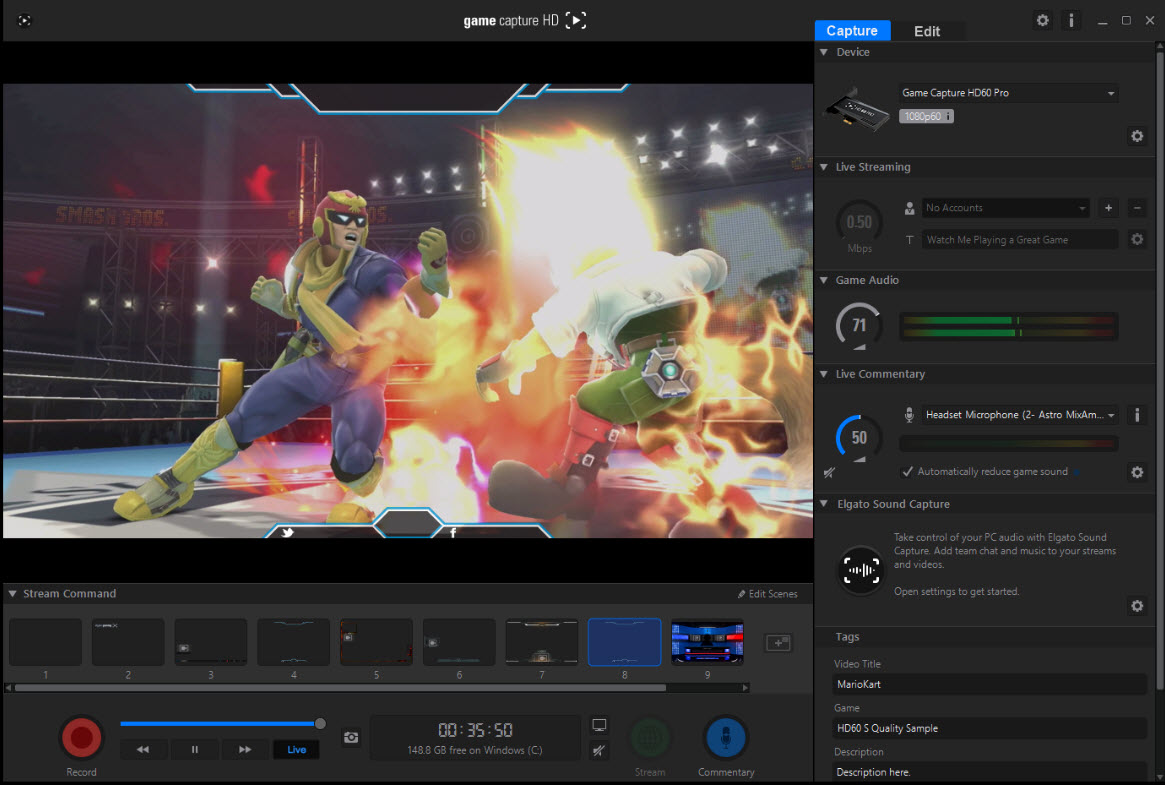
Paso 3: Elige la entrada de audio y cambia de audio a HDMI
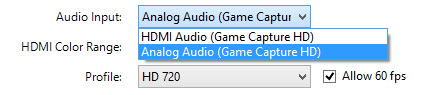
Paso 4: Comienza a grabar el chat de la partida.
Cómo grabar un chat de partida en la XboxOne
Antes de empezar a grabar el chat en Xbox One necesitarás:
- El adaptador de auriculares estéreo de Microsoft
- Un cable CTIA Y- y un cable Y- estéreo
- Un cable estéreo de 3.5mm a 3.5mm
- Un auricular
- Un segundo micro para capturar tu voz para la grabación la tarjeta de captura Elgato.
Paso 1: Conecta los auriculares y el micrófono a tu controlador inalámbrico.

Paso 2:A continuación, enchufa el otro extremo del cable 3.5mm a 3.5mm en la entrada analógica en el puerto de la tarjeta Elgato HD60.

Paso 3: Conecta tu micro adicional al PC para comenzar a grabar el chat de la partida.
Esto te permitirá grabar las voces de toda la gente que está jugando, así como el propio audio del juego. Para grabar la voz, tendrás que contar con micrófonos separados que se conecten al ordenador que graba.
Cómo grabar chats de partidas en PC
Paso 1: Configura la tarjeta Elgato en la consola que prefieras.
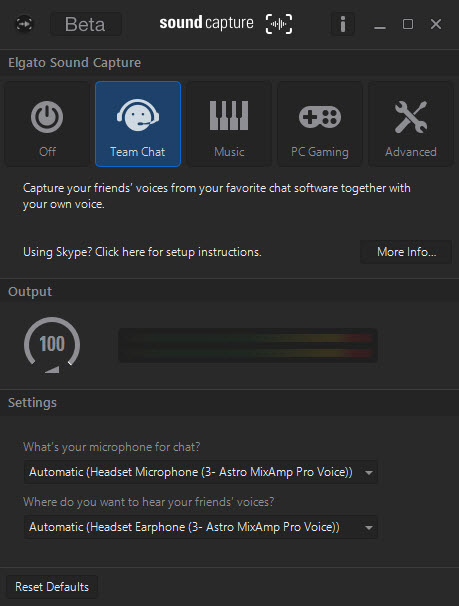
Paso 2: Configura Skype para que la captura de sonido de Elgato.
Paso 3: Abre la tarjeta de captura de Elgato.
Paso 4: Abre la captura de sonido de Elgato.
Paso 5: En la captura de sonido de Elgato, elige "Chat de equipo" en la barra de navegación.
Paso 6: En los ajustes, dale al menú desplegable "cuál es tu micrófono para chat" y elige tu entrada favorita de audio.
Paso 7: En los ajustes, dale al menú desplegable "dónde quieres oir a tus amigos" y elige tu entrada favorita.
Paso 8: Cierra la captura de sonido de Elgato.
Ahora, si enciendes tu cliente de chat de equipo, como Skype, deberías poder escucharlo en los altavoces o auriculares, así como ver los niveles de volumen en el software Elgato Game Capture HD, indicando que la música está llegando al sistema.
Ajustando el audio
Para ajustar el volumen al nivel preferido, puedes usar el ajuste de volumen. Para usarlo, muévelo en círculos, y ten en cuenta de que cuando subes la voz aparecen puntos blancos
Ten en cuenta de que puedes reducir automáticamente el sonido de tus juegos usando el botón de herramientas de la sección de comentarios.
Cuando grabes tu voz, se juntará automáticamente al audio de la partida.
La emisión en directo permite grabar la voz mientras juegas, para que tus espectadores puedan oirte y verte en tiempo real.
Filmora Screen: Grabador de Pantalla de Calidad
- 15-120 FPS:Perfecto para grabar juegos a rápida velocidad.
- 2 Equipos:Graba desde tu pantalla y webcam simultáneamente.
- Edición Completa:Edita tus clips con una gran gama de herramientas profesionales y rápido.
- Efectos:Comunica ideas claramente con cursores y anotaciones cambiables.
- Cursor Cambiable:Ajusta el tamaño, la forma y el color del cursor para que se destaquen.
- Anotaciones:Agrega texto y otros elementos para mejorar la experiencia de aprendizaje de tu audiencia.

Editor de video potente y fácil de usar para todos los creadores.
Pruébalo Gratis Pruébalo Gratis Pruébalo Gratis
Recursos gratis de efectos para que tus vídeos sean súper atractivos.
Explora Más Explora Más Explora Más





